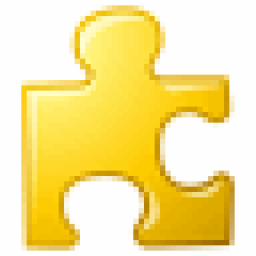
内存管理 占存:5.03MB 时间:2009-06-27
软件介绍: SpaceSniffer是一套好用并且免费又免安装的小软件,它不但能以區塊、数字及颜色來显示硬碟各个档...
很多人不知道SpaceSniffer如何设置扫描后闪烁窗口?今日为你们带来的文章是SpaceSniffer设置扫描后闪烁窗口的方法,还有不清楚小伙伴和小编一起去学习一下吧。
第一步:在“SpaceSniffer”主界面中,点击“编辑 > 配置”菜单项。
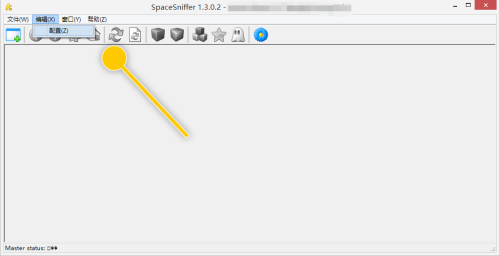
第二步:在“配置 > 行为”界面框中,勾选“扫描后闪烁窗口”选项的勾选开关。

第三步:“扫描后闪烁窗口”选项显示为“√”状态后,点击“确定”按钮。

以上就是小编给大家带来的SpaceSniffer如何设置扫描后闪烁窗口的全部内容,希望能够帮助到大家哦。